Podstawowe pojęcia i narzędzia informatyki
Zajęcia 10
Wordpress *
Uwaga! Wszystkie operacje wykonujemy na systemie Linux!!
Zadanie można też wykonywać zdalnie poprzez zdalny dostęp do serwera Linux na wydziale:
Wordpress
Celem tych zajęć jest instalacja na Państwa kontach studenckich Wordpressa 4.7 z SQLLite. Proces instalacji wordpressa na komputerach powinien być zrealizowany poprzez systematyczne kopiowanie do terminala linuxowego (konsoli) komend umieszczonych w czarnych kwadratach.
Uruchom system operacyjny Linux. Uruchom emulator terminala :
Prawy przycisk na pulpicie -> Open in Terminal
Powinniśmy ujrzeć okienko terminalu.
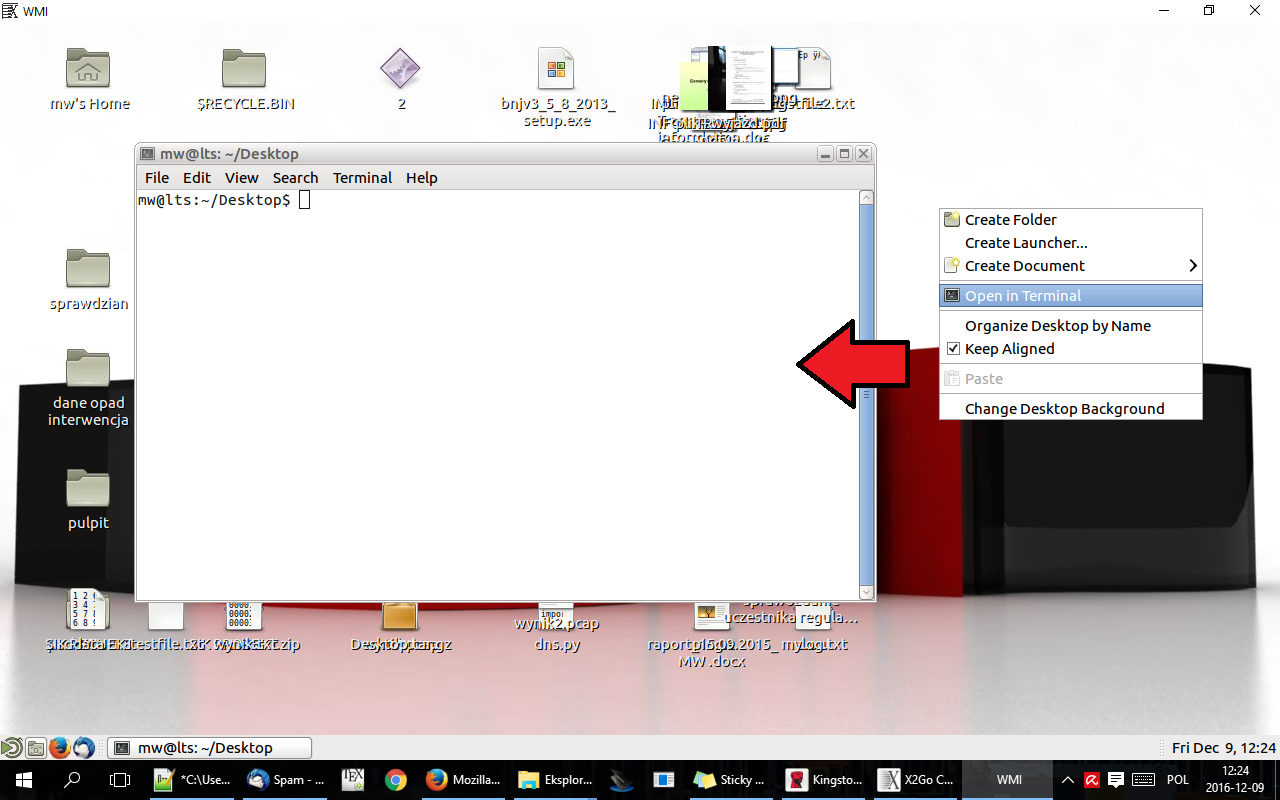
Przejdź do katalogu public_html (lub utwórz go jeżeli nie istnieje).
cd ..
cd public_html
# lub jeżeli bedzie blad to
mkdir public_html
cd public_htmlUtwórz w środku katalog demo.
mkdir demo
cd demoŚciągamy najnowszego Wordpressa
wget https://wordpress.org/latest.zipSprawdź czy poprawnie ściągnąłeś archiwum i rozpakuj je
ls
unzip latest.zip
ls #sprawdź czy pojawił się nowy katalog o nazwie wordpress
cd wordpress #wejdz do tego kataloguNastępnie zainstaluj plugin do korzystania z SQLlite zamiast MySQL. Wejdź w katalog wp-content/plugins.
cd wp-content/plugins/
wget https://downloads.wordpress.org/plugin/sqlite-integration.1.8.1.zip
unzip sqlite-integration.1.8.1.zip #wypakuj archiwumMusimy przenieść plik db.php do katalogu wp-content.
cd sqlite-integration/
mv db.php ../../
cd ../../Teraz zajmiemy się plikiem wp-config, w którym zapisane są ustawienia wordpressa.
cd ..
lsW pliku wp-config-sample.php zapisane są domyślne przykładowe ustawienia. Na jego podstawie musimy utworzyć nasz własny plik wp-config.php.
cp wp-config-sample.php wp-config.php
lsOtwórz plik wp-config w dowolnym edytorze tekstu.
Wejdź na stronę https://api.wordpress.org/secret-key/1.1/salt i przekopiuj wartości tam podane w miejsce odpowiadających im miejsc w pliku wp-config.php (około 49 linii pliku).
Następnie wyjdź nad katalog demo i nadaj wszystkim plikom w katalogu demo prawa 755.
cd ..
cd ..
cd ..
chmod -R 755 public_html/Wejdź na stronę (UWAGA zmień napis LOGIN w linku) https://LOGIN.students.wmi.amu.edu.pl/demo/wordpress (w miejsce LOGIN wpisz swój login wydziałowy). Stwórz usera i zaloguj się do panelu. W ten sposób zakończyłeś instalację Wordpressa.
Zadanie
Na podstawie podanych wyżej kroków załóż własną stronę na serwerze wydziałowym. Dodaj nowy styl na stronie i wyedytuj jej treść pozbywając się wstawionych tam domyślnie elementów. Dodaj prostą własną treść (o dowolnej tematyce). Załóż przynajmniej dwie podstrony na stronie. Dodaj na stronie obrazek, odnośniki.
Zmień stronę główną tak, by była statyczna (nie pojawiały się na niej informacje o postach / nowe posty).
Zainstaluj plugin "GTranslate 2.0.21" i dodaj obsługę tłumaczeń na co najmniej dwa języki obce.
Jako rozwiązanie prześlij prowadzącemu link do nowo powstałej strony.
Adres strony (w pliku .txt) proszę przesłać przez stronę:
Termin wykonania zadania: Sobota 17.12.2016 do godziny 24.00.
Logujemy się jak na komputery Wydziałowe, przesyłamy plik (jeden wspólny dla wszystkich) z rozwiązaniami.
UWAGA! Rozwiązania można przesłać tylko raz.
- *
Wykorzystano materiały z
W razie kłopotów zajrzyj tutaj:
http://wordpress.kursbootstrap.pl/instrukcja-instalacji-motywu-w-wordpress/
http://jacekjagusiak.pl/gdzie-jest-strona-glowna-w-wordpressie/
https://wordpress.org/plugins/gtranslate/
Przykładowa, minimalistyczna, strona stworzona przez prowadzącego wygląda następująco: